
Kağıt Tipi Yönetim Ayarları
Sık kullanılan kağıt tipleri ile ilgili ayrıntılı bilgileri <Özel Tür> olarak kaydedebilir ve düzenleyebilirsiniz.
Yeni kağıt tipini kaydetmek için önce dahili işlem parametrelerinin tümünü kopyalamak amacıyla yeni tipe benzeyen bir kağıt tipini kopyalayın. Bu işlem uygun ayarları kayıtlı özel kağıttan yeni kağıt tipine kolayca kopyalar.
Ayrıca özelliklere bağlı olarak özel kağıdı düzenleyerek yazdırma kalitesini ve kağıt besleme sorununu düzeltebilirsiniz.
 |
Özel kağıt tiplerini kaydetmek veya kayıtlı özel kağıt tiplerinin ayarlarını değiştirmek için yönetici olarak oturum açmanız gereklidir. Makinede Oturum Açma Özel kağıt tipini kaydederken kağıt kaynağını belirtemezsiniz. Kağıt kaynağını kaydetme hakkında daha fazla bilgi için bkz. Kağıt Çekmecesinde Kağıt Boyutunu ve Türünü Belirleme. Kayıtlı özel kağıt tipi bilgilerini alabilir/dışa aktarabilir ve başka bir Canon makinesi ile paylaşabilirsiniz. Ayarları Tek Tek Alma/Aktarma |
Sık kullanılan kağıt tiplerini kaydetme
1
 seçeneğine basın.
seçeneğine basın.2
<Tercihler>  <Kağıt Ayarları>
<Kağıt Ayarları>  <Kağıt Tipi Yönetim Ayarları> seçeneğine basın.
<Kağıt Tipi Yönetim Ayarları> seçeneğine basın.
 <Kağıt Ayarları>
<Kağıt Ayarları>  <Kağıt Tipi Yönetim Ayarları> seçeneğine basın.
<Kağıt Tipi Yönetim Ayarları> seçeneğine basın.3
Ayarları belirtin.
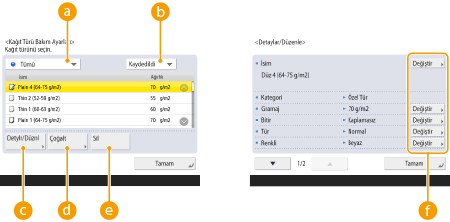
 Kağıt tipi açılır listesi
Kağıt tipi açılır listesiGörüntülenecek kağıt tipini seçmenizi sağlar.
 Listeyi Sınıflama Ölçütü
Listeyi Sınıflama ÖlçütüListenin görüntülenme sırasını değiştirmenizi sağlar.
 <Detaylar/Düzenle>
<Detaylar/Düzenle>Seçilen kağıt tipinin ayrıntılarını <Detaylar/Düzenle> ekranında görüntüler. Özel bir kağıt tipi seçerseniz, onu düzenleyebilirsiniz.
 <Çoğalt>
<Çoğalt>Seçilen kağıt tipini özel kağıt tipi olarak çoğaltır.
 <Sil>
<Sil>Seçilen özel kağıt tipini siler.
 <Değiştir>
<Değiştir>Özel kağıt tipinin <Detaylar/Düzenle> ekranında görünür ve seçilen öğenin ayarlarını değiştirmenizi sağlar.

Sadece özel kağıt tiplerini düzenleyebilir/silebilirsiniz.
4
<Tamam> düğmesine basın.
Belirtilebilen öğeler
Aşağıdaki öğeler belirtilebilir.
İsim
Özel kağıt tipinin adını değiştirebilirsiniz.
 |
Özel kağıt tipinin ayarlarını kaydettiğinizde adını değiştirmeyi unutmayın. Makineye kayıtlı varsayılan kağıt tiplerinin ayarlarını değiştiremezsiniz. |
Gramaj
Özel kağıt tipinin gramajını değiştirebilirsiniz.
 |
Ayarlanan kağıdın gerçek ağırlığından farklı bir değer girerseniz kağıt sıkışması meydana gelebilir ve görüntü kalitesi olumsuz şekilde etkilenebilir. |
Bitir
Kaydettiğiniz Özel Tipin Sonlandırma ayarını değiştirebilirsiniz.
 |
Yüklenen kağıdınkinden farklı bir sonlandırma tipi seçerseniz kağıt sıkışması meydana gelebilir ve görüntü kalitesi olumsuz şekilde etkilenebilir. |
Tür
Kaydettiğiniz Özel Tipin Tip ayarını değiştirebilirsiniz.
 |
Yüklenen kağıdınkinden farklı bir kağıt tipi seçerseniz kağıt sıkışması meydana gelebilir ve görüntü kalitesi olumsuz şekilde etkilenebilir. |
Renkli
Özel kağıt tipinin rengini değiştirebilirsiniz.
 |
Yüklenen kağıdınkinden farklı bir renk seçerseniz kağıt sıkışması meydana gelebilir ve görüntü kalitesi olumsuz şekilde etkilenebilir. |
Şablon Kağıdı Olarak Kullan
Antetli kağıt gibi önceden basılmış bir kağıdı (üzerine önceden logolar basılmış kağıt) kullanmak için bu modu <Açık> olarak ayarlayabilirsiniz.
 |
<Şablon Kağıdı Olarak Kullan> için <Açık> olarak ayarlanmış özel kağıt tipi aşağıdaki durumlarda otomatik olarak seçilmez. Yazdırılacak kağıt tipi <Oto> olarak ayarlandığında <Kağıt Kaynağı Oto Seçimi> ayarı <Açık> yapılıp kopyalama sırasında <Kağıt Tipini Dikkate Alın> ayarı da <Kapalı> yapıldığında |
 |
<Şablon Kağıdı Olarak Kullan> ayarı <Açık> yapıldığında kağıt yükleme yöntemleri: Ana ünitenin kağıt çekmecesi: logolu yüz aşağı dönük Ana ünitenin kağıt çekmecesi dışındaki bir kağıt kaynağı: logolu yüz yukarı dönük |
Nemli Ortam Modu
Ortamdaki nem yüzünden çıktıdaki görüntü veya metin açık renkli veya bulanık olursa, <Nemli Ortam Modu> ayarlayın.
 |
Makineyi yüksek neme sahip bir ortamda kullanıyorsanız çıktı açık renkli olabilir veya düzensizlik meydana gelebilir. <Nemli Ortam Modu> ayarını <Yüksek (+2)> olarak belirlerseniz bu sorunlar çözülebilir. Paketinden yeni çıkardığınız kağıdı yüksek neme sahip bir ortamda kullanıyorsanız çıktı açık renkli olabilir veya düzensizlik meydana gelebilir. <Yüksek (+1)> ayarı yapılarak bu sorun çözülebilir. Düşük neme sahip bir ortamda kuru kağıt kullanılırken görüntüler ve metinler bulanık olabilir. <Düşük (-2)> ayarı yapılarak bu sorun çözülebilir. Paketinden yeni çıkardığınız kağıdı düşük neme sahip bir ortamda kullanırken görüntüler ve metinler bulanık olabilir. <Düşük (-1)> ayarı yapılarak bu sorun çözülebilir. |
Kağıt Ayırmayı Ayarlayın
İnce kağıda yazdırılırken kağıt sıkışırsa bu modu ayarlayın.